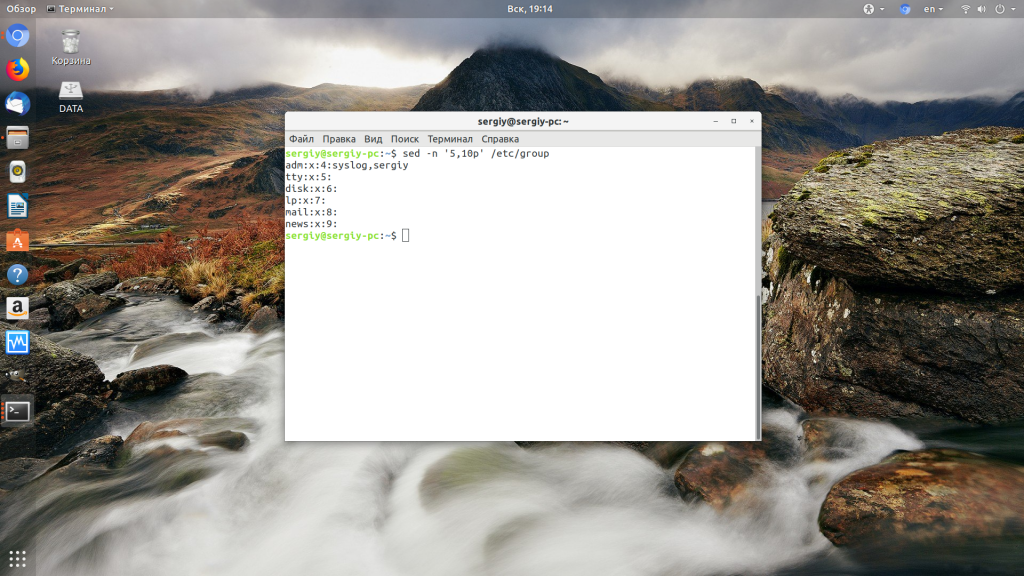- Как использовать sed для поиска и замены строки в файлах
- How to Use sed to Find and Replace String in Files
- В этой статье мы поговорим о том, как найти и заменить строки sed. Мы также покажем вам, как выполнять рекурсивный поиск и замену.
- Найти и заменить строку на sed
- Рекурсивный поиск и замена
- Вывод
- Изучаем команды Linux: sed
- 1. Введение
- 2. Установка
- 3. Концепции
- 4. Регулярные выражения
- Команда sed Linux
- Команда sed в Linux
- 1. Как работает sed
- 2. Адреса sed
- 3. Синтаксис регулярных выражений
- 4. Команды sed
- Примеры использования sed
- Выводы
Как использовать sed для поиска и замены строки в файлах
How to Use sed to Find and Replace String in Files
В этой статье мы поговорим о том, как найти и заменить строки sed. Мы также покажем вам, как выполнять рекурсивный поиск и замену.
Довольно часто при работе с текстовыми файлами вам нужно находить и заменять строки текста в одном или нескольких файлах.
sed может выполнять основные операции с текстом над файлами и входными потоками, такими как конвейеры. С sed его помощью вы можете искать, находить и заменять, вставлять и удалять слова и строки. Он поддерживает базовые и расширенные регулярные выражения, которые позволяют сопоставлять сложные шаблоны.
Найти и заменить строку на sed
Существует несколько версий sed , с некоторыми функциональными различиями между ними. macOS использует версию BSD, и большинство дистрибутивов Linux поставляются с sed предварительно установленной GNU по умолчанию. Мы будем использовать версию GNU.
Общая форма поиска и замены текста sed принимает следующую форму:
- -i — По умолчанию sed записывает свой вывод на стандартный вывод. Эта опция говорит sed редактировать файлы на месте. Если указано расширение (например, -i.bak), будет создана резервная копия исходного файла.
- s — Команда замены, вероятно, наиболее используемая команда в sed.
- / / / — разделитель персонажа. Это может быть любой символ, но обычно используется / символ косой черты ( ).
- SEARCH_REGEX — Обычная строка или регулярное выражение для поиска.
- REPLACEMENT — Строка замены.
- g — Глобальный флаг замены. По умолчанию sed файл читает построчно и изменяет только первое вхождение SEARCH_REGEX строки. Если указан флаг замены, все случаи будут заменены.
- INPUTFILE — Имя файла, для которого вы хотите выполнить команду.
Хорошей практикой является размещение кавычек вокруг аргумента, чтобы метасимволы оболочки не расширялись.
Давайте посмотрим примеры того, как использовать sed команду для поиска и замены текста в файлах с некоторыми из его наиболее часто используемых опций и флагов.
В демонстрационных целях мы будем использовать следующий файл:
Если вы опустите g флаг, будет заменен только первый экземпляр строки поиска в каждой строке:
С глобальным флагом замены sed заменяет все вхождения шаблона поиска:
Как вы могли заметить, в предыдущем примере подстрока foo внутри foobar строки также заменяется. Если это нежелательное поведение, используйте выражение word-boundery ( \b ) на обоих концах строки поиска. Это гарантирует, что отдельные слова не совпадают.
Чтобы сделать сопоставление с шаблоном нечувствительным к регистру, используйте I флаг. В приведенном ниже примере мы используем как g и I флаги:
Если вы хотите найти и заменить строку, содержащую символ-разделитель ( / ), вам нужно использовать обратную косую черту ( \ ), чтобы избежать косой черты. Например , чтобы заменить /bin/bash с /usr/bin/zsh вы будете использовать
Более простой и читаемый вариант — использовать другой символ-разделитель. Большинство людей используют вертикальную черту ( | ) или двоеточие ( : ), но вы можете использовать любой другой символ:
Вы также можете использовать регулярные выражения. Например, чтобы найти все 3-значные числа и заменить их строкой, которую number вы используете:
Еще одна полезная функция sed — вы можете использовать символ амперсанда, & который соответствует согласованному шаблону. Персонаж может быть использован несколько раз.
Например, если вы хотите добавить фигурные скобки <> вокруг каждого трехзначного числа, введите:
И последнее, но не менее важное: всегда полезно сделать резервную копию при редактировании файла с помощью sed . Для этого просто предоставьте расширение -i опции. Например, чтобы отредактировать file.txt и сохранить исходный файл, как file.txt.bak вы бы использовали:
Если вы хотите убедиться, что резервная копия создана, перечислите файлы с помощью ls команды:
Рекурсивный поиск и замена
Иногда вы хотите рекурсивно искать в каталогах файлы, содержащие строку, и заменять строку во всех файлах. Это можно сделать с помощью таких команд, как grep чтобы рекурсивно найти файлы в каталоге и передать имена файлов в sed .
Следующая команда будет рекурсивно искать файлы в текущем рабочем каталоге и передавать имена файлов в sed .
Чтобы избежать проблем с файлами, содержащими пробел в их именах, используйте -print0 опцию, которая указывает find печатать имя файла, за которым следует нулевой символ и направлять вывод в sed использование xargs -0 :
Чтобы исключить каталог, используйте -not -path опцию. Например, если вы заменяете строку в локальном git-репо, чтобы исключить все файлы, начинающиеся с точки ( . ), используйте:
Если вы хотите искать и заменять текст только в файлах с определенным расширением, вы должны использовать:
Другой вариант — использовать grep команду для рекурсивного поиска всех файлов, содержащих шаблон поиска, а затем передать имена файлов по адресу sed :
Вывод
Хотя это может показаться сложным и сложным, сначала поиск и замена текста в файлах sed очень просты.
Чтобы узнать о более sed команд, опции и флаги посетить GNU СЭД руководство и Grymoire СЭД учебник .
Источник
Изучаем команды Linux: sed
Оригинал: Learning Linux Commands: sed
Автор: Rares Aioanei
Дата публикации: 19 ноября 2011 года
Перевод: А. Кривошей
Дата перевода: июль 2012 г.
Николай Игнатушко проверил на GNU sed version 4.2.1 в дистрибутиве Gentoo все команды, упомянутые в этой статье. Не все скрипты хорошо отрабатывали на версии GNU sed. Но дело касалось мелочей, которые исправлены. Только скрипт по замене hill на mountains пришлось существенно переделать.
1. Введение
Добро пожаловать во вторую часть нашей серии, которая посвящена sed, версии GNU. Существует несколько версий sed, которые доступны на разных платформах, но мы сфокусируемся на GNU sed версии 4.x. Многие из вас слышали о sed, или уже использовали его, скорее всего в качестве инструмента замены. Но это только одно из предназначений sed, и мы постараемся показать вам все аспекты использования этой утилиты. Его название расшифровывается как «Stream EDitor» и слово «stream» (поток) в данном случае может означать файл, канал, или просто stdin. Мы надеемся, что у вас уже есть базовые знания о Linux, а если вы уже работали с регулярными выражениями, или по крайней мере знаете, что это такое, то все для вас будет намного проще. Объем статьи не позволяет включить в нее полное руководство по регулярным выражениям, вместо этого мы озвучим базовые концепции и дадим большое количество примеров использования sed.
2. Установка
Здесь не нужно много рассказывать. Скорее все sed у вас уже установлен, так как он используется различными системными скриптами, а также пользователями Linux, которые хотят повысить эффективность своей работы. Вы можете узнать, какая версия sed у вас установлена, с помощью команды:
В моей системе эта команда показывает, что у меня установлен GNU sed 4.2.1 плюс дает ссылку на домашнюю страницу программы и другие полезные сведения. Пакет называется «sed» независимо от дистрибутива, кроме Gentoo, где он присутствует неявно.
3. Концепции
Перед тем, как идти дальше, мы считаем важным акцентировать внимание на том, что делает «sed», так как словосочетание «потоковый редактор» мало что говорит о его назначении. sed принимает на входе текст, выполняет заданные операции над каждой строкой (если не задано другое) и выводит модифицированный текст. Указанными операциями могут быть добавление, вставка, удаление или замена. Это не так просто, как выглядит: предупреждаю, что имеется большое количество опций и их комбинаций, которые могут сделать команду sed очень трудной для понимания. Поэтому мы рекомендуем вам изучить основы регулярных выражений, чтобы понимать, как это работает. Перед тем, как приступить к руководству, мы хотели бы поблагодарить Eric Pement и других за вдохновление и за то, что он сделал для всех, кто хочет изучать и использовать sed.
4. Регулярные выражения
Так как команды (скрипты) sed для многих остаются загадкой, мы чувствуем, что наши читатели должны понимать базовые концепции, а не слепо копировать и вставлять команды, значения которых они не понимают. Когда человек хочет понять, что представляют собой регулярные выражения, ключевым словом является «соответствие», или, точнее, «шаблон соответствия». Например, в отчете для своего департамента вы написали имя Nick, обращаясь к сетевому архитектору. Но Nick ушел, а на его место пришел John, поэтому теперь вы должны заменить слово Nick на John. Если файл с отчетом называется report.txt, вы должны выполнить следующую команду:
По умолчанию sed использует stdout, вы можете использовать оператор перенаправления вывода, как показано в примере выше. Это очень простой пример, но мы проиллюстрировали несколько моментов: мы ищем все соответствия шаблону «Nick» и заменяем во всех случаях на «John». Отметим, что sed призводит поиск с учетом регистра, поэтому будьте внимательны и проверьте выходной файл, чтобы убедиться, что все замены были выполнены. Приведенный выше пример можно было записать и так:
Хорошо, скажете вы, но где же здесь регулярные выражения? Да, мы хотели сначала показать пример, а теперь начинается самая интересная часть.
Если вы не уверены, написали ли вы «nick» или «Nick», и хотите предусмотреть оба случая, необходимо использовать команду sed ‘s/Nick|nick/John/g’. Вертикальная черта имеет значение, которое вы должны знать, если изучали C, то есть ваше выражение будет соответствовать «nick» или «Nick». Как вы увидите ниже, канал может использоваться и другими способами, но смысл остается тот же самый. Другие операторы, широко использующиеся в регулярных выражениях — это «?», который соответствует повторению предшествующего символа ноль или один раз (то есть flavou?r будет соответствовать flavor и flavour), «*» — ноль или более раз, «+» — один или более раз. «^» соответствует началу строки, а «$» — наоборот. Если вы — пользователь vi или vim, многие вещи покажутся вам знакомыми. В конце концов, эти утилиты, вместе с awk и С уходят корнями в ранние дни UNIX. Мы не будем больше говорить на эту тему, так как проще понять значение этих символов на примерах, но вы должны знать, что существуют различные реализации регулярных выражений: POSIX, POSIX Extended, Perl, а также различные реализации нечетких регулярных выражений, гарантирующие вам головную боль.
Источник
Команда sed Linux
Команда sed — это потоковый редактор текста, работающий по принципу замены. Его можно использовать для поиска, вставки, замены и удаления фрагментов в файле. С помощью этой утилиты вы можете редактировать файлы не открывая их. Будет намного быстрее если вы напишите что и на что надо заменить, чем вы будете открывать редактор vi, искать нужную строку и вручную всё заменять.
В этой статье мы рассмотрим основы использования команды sed linux, её синтаксис, а также синтаксис регулярных выражений, который используется непосредственно для поиска и замены в файлах.
Команда sed в Linux
Сначала рассмотрим синтаксис команды:
$ sed опции -e команды файл
А вот её основные опции:
- -n, —quiet — не выводить содержимое буфера шаблона в конце каждой итерации;
- -e — команды, которые надо выполнить для редактирования;
- -f — прочитать команды редактирования из файла;
- -i — сделать резервную копию файла перед редактированием;
- -l — указать свою длину строки;
- -r — включить поддержку расширенного синтаксиса регулярных выражений;
- -s — если передано несколько файлов, рассматривать их как отдельные потоки, а не как один длинный.
Я понимаю, что сейчас всё очень сложно, но к концу статьи всё прояснится.
1. Как работает sed
Теперь нужно понять как работает команда sed. У утилиты есть два буфера, это активный буфер шаблона и дополнительный буфер. Оба изначально пусты. Программа выполняет заданные условия для каждой строки в переданном ей файле.
sed читает одну строку, удаляет из неё все завершающие символы и символы новой строки и помещает её в буфер шаблона. Затем выполняются переданные в параметрах команды, с каждой командой может быть связан адрес, это своего рода условие и команда выполняется только если подходит условие.
Когда всё команды будут выполнены и не указана опция -n, содержимое буфера шаблона выводится в стандартный поток вывода перед этим добавляется обратно символ перевода строки. если он был удален. Затем запускается новая итерация цикла для следующей строки.
Если не используются специальные команды, например, D, то после завершения одной итерации цикла содержимое буфера шаблона удаляется. Однако содержимое предыдущей строки хранится в дополнительном буфере и его можно использовать.
2. Адреса sed
Каждой команде можно передать адрес, который будет указывать на строки, для которых она будет выполнена:
- номер — позволяет указать номер строки, в которой надо выполнять команду;
- первая
шаг — команда будет выполняется для указанной в первой части сроки, а затем для всех с указанным шагом;
число
— начиная от строки номер и до строки номер которой будет кратный числу.Если для команды не был задан адрес, то она будет выполнена для всех строк. Если передан один адрес, команда будет выполнена только для строки по этому адресу. Также можно передать диапазон адресов. Тогда адреса разделяются запятой и команда будет выполнена для всех адресов диапазона.
3. Синтаксис регулярных выражений
Вы можете использовать такие же регулярные выражения, как и для Bash и популярных языков программирования. Вот основные операторы, которые поддерживают регулярные выражения sed Linux:
- * — любой символ, любое количество;
- \+ — как звездочка, только один символ или больше;
- \? — нет или один символ;
- \ — любой символ в количестве i;
- \ — любой символ в количестве от i до j;
- \ — любой символ в количестве от i и больше.
4. Команды sed
Если вы хотите пользоваться sed, вам нужно знать команды редактирования. Рассмотрим самые часто применяемые из них:
- # — комментарий, не выполняется;
- q — завершает работу сценария;
- d — удаляет буфер шаблона и запускает следующую итерацию цикла;
- p — вывести содержимое буфера шаблона;
- n — вывести содержимое буфера шаблона и прочитать в него следующую строку;
- s/что_заменять/на_что_заменять/опции — замена символов, поддерживаются регулярные выражения;
- y/символы/символы — позволяет заменить символы из первой части на соответствующие символы из второй части;
- w — записать содержимое буфера шаблона в файл;
- N — добавить перевод строки к буферу шаблона;
- D — если буфер шаблона не содержит новую строку, удалить его содержимое и начать новую итерацию цикла, иначе удалить содержимое буфера до символа перевода строки и начать новую итерацию цикла с тем, что останется;
- g — заменить содержимое буфера шаблона, содержимым дополнительного буфера;
- G — добавить новую строку к содержимому буфера шаблона, затем добавить туда же содержимое дополнительного буфера.
Утилите можно передать несколько команд, для этого их надо разделить точкой с запятой или использовать две опции -e. Теперь вы знаете всё необходимое и можно переходить к примерам.
Примеры использования sed
Теперь рассмотрим примеры sed Linux, чтобы у вас сложилась целостная картина об этой утилите. Давайте сначала выведем из файла строки с пятой по десятую. Для этого воспользуемся командой -p. Мы используем опцию -n чтобы не выводить содержимое буфера шаблона на каждой итерации, а выводим только то, что нам надо. Если команда одна, то опцию -e можно опустить и писать без неё:
sed -n ‘5,10p’ /etc/group
Или можно вывести весь файл, кроме строк с первой по двадцатую:
sed ‘1,20d’ /etc/group
Здесь наоборот, опцию -n не указываем, чтобы выводилось всё, а с помощью команды d очищаем ненужное. Дальше рассмотрим замену в sed. Это самая частая функция, которая применяется вместе с этой утилитой. Заменим вхождения слова root на losst в том же файле и выведем всё в стандартный вывод:
sed ‘s/root/losst/g’ /etc/group
Флаг g заменяет все вхождения, также можно использовать флаг i, чтобы сделать регулярное выражение sed не зависимым от регистра. Для команд можно задавать адреса. Например, давайте выполним замену 0 на 1000, но только в строках с первой по десятую:
sed ‘1,10 s/0/1000/g’ /etc/group
Переходим ещё ближе к регулярным выражениям, удалим все пустые строки или строки с комментариями из конфига Apache:
sed ‘/^#\|^$\| *#/d’ /etc/apache2/apache2.conf
Под это регулярное выражение (адрес) подпадают все строки, которые начинаются с #, пустые, или начинаются с пробела, а за ним идет решетка. Регулярные выражения можно использовать и при замене. Например, заменим все вхождения p в начале строки на losst_p:
sed ‘s/[$p*]/losst_p/g’ /etc/group
Если вам надо записать результат замены в обратно в файл можно использовать стандартный оператор перенаправления вывода > или утилиту tee. Например:
sed ‘/^#\|^$\| *#/d’ /etc/apache2/apache2.conf | sudo tee /etc/apache2/apache2.conf
Также можно использовать опцию -i, тогда утилита не будет выполнять изменения в переданном ей файле:
sudo sed -i ‘/^#\|^$\| *#/d’ /etc/apache2/apache2.conf
Если надо сохранить оригинальный файл, достаточно передать опции -i в параметре расширение для файла резервной копии.
Выводы
Из этой статьи вы узнали что представляет из себя команда sed Linux. Как видите, это очень гибкий инструмент, который позволяет делать с текстом очень многое. Он сложный в освоении, но с помощью него очень удобно решать многие задачи редактирования конфигурационных файлов или фильтрации вывода.
Источник